Har din Gmail-ikon en röd klump med ett 4-siffrigt nummer i det övre högra hörnet?

Om du har använt Gmail ett tag, finns det en stor chans att svaret är 'ja.' Oavsett hur mycket du försöker undvika alla typer av e-postlistor, kommer Gmail-röran att hända någon gång. Om du använder det i affärssyfte kommer detta sannolikt att hända förr än senare.
Så vad gör du i den här situationen? Tyvärr tillåter inte iOS-versionen av Gmail-appen dig att radera alla e-postmeddelanden . Det finns ingen sådan funktion inbyggd i appen eller i en mobil webbläsare, även om du väljer 'Begär skrivbordswebbplats', så du måste välja flera e-postmeddelanden och radera dem samtidigt.
hur man återställer en tändeld
Ta bort flera Gmail-e-postmeddelanden på iPhone
När det gäller radering av e-post är iOS Gmail-appen inte funktionsrik. Du kan antingen ta bort varje e-postmeddelande separat eller välja flera e-postmeddelanden och ta bort dem som en grupp. Problemet med det andra alternativet är att du måste välja varje e-postmeddelande manuellt, vilket kan ta avsevärd tid, och för vissa, till och med en evighet. Denna process är det enda sättet att ta bort alla Gmail-e-postmeddelanden på en iPhone .
Fortfarande, om du vill ta bort alla Gmail-e-postmeddelanden på en iPhone, här är vad du måste göra:
hur man installerar musik bot diskord
- Öppna 'Gmail-appen' på din iPhone.
- Välj den plats (en mapp eller huvudkategorin) där de e-postmeddelanden du vill radera finns.
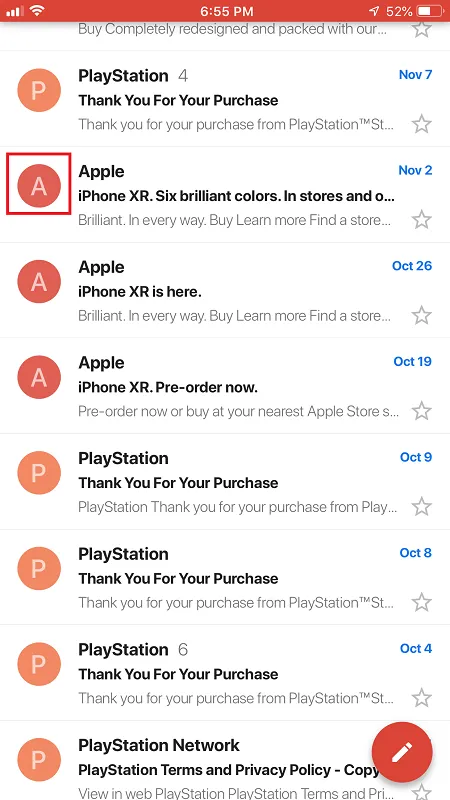
- Tryck på någon 'e-postikon' för att förvandla miniatyrbilderna till kryssrutor.
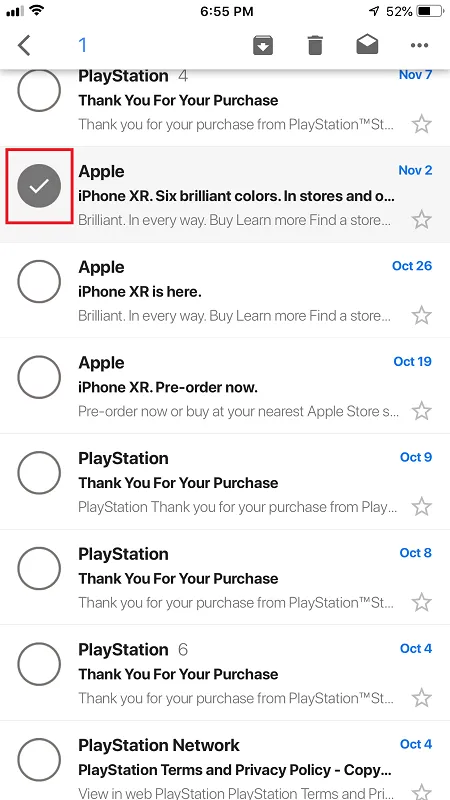
- Tryck på alla 'e-postmeddelanden' som du vill ta bort och tryck sedan på 'papperskorgsikon' (radera) överst på skärmen för att radera dem.
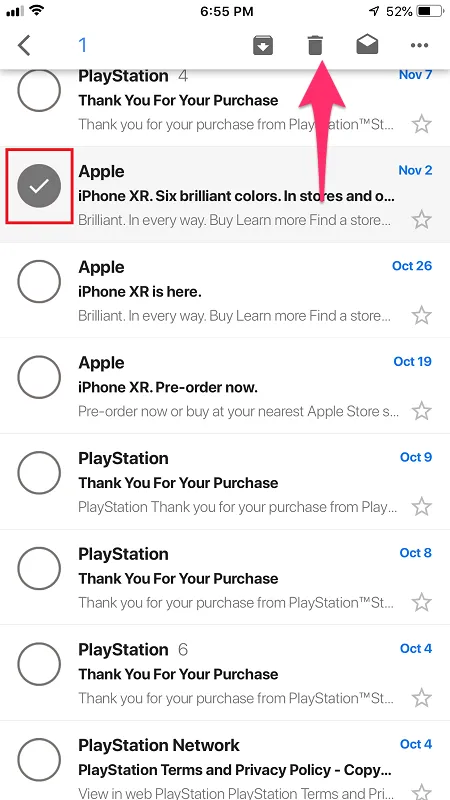
Som du kan se är den här processen enkel, men det är långt ifrån ett bekvämt sätt att ta bort alla dina Gmail-e-postmeddelanden. Om du vill ha ett enklare sätt, du måste använda skrivbordsversionen av Gmail på en macOS Macbook eller stationär dator (iMac, Mac mini, Mac Studio eller Mac Pro) eller gör det på en Windows-dator/bärbar dator.
Det sista ordet
Tyvärr saknar iOS Gmail-appen några av de bekvämlighetsfunktioner som användarna behöver. Massradering är definitivt bland de viktigaste eftersom det är ett problem som plågar många Gmail-användare.
Den här artikeln skapades inte som clickbait; det skrevs till räddar dig från tid och krångel att hitta ett sätt massradering alla Gmail-e-postmeddelanden på en iPhone när den inte finns.
hur man formaterar skrivskyddad flash-enhet
Vi meddelar dig om Google gör massraderingsfunktionen tillgänglig i iOS-appen.








